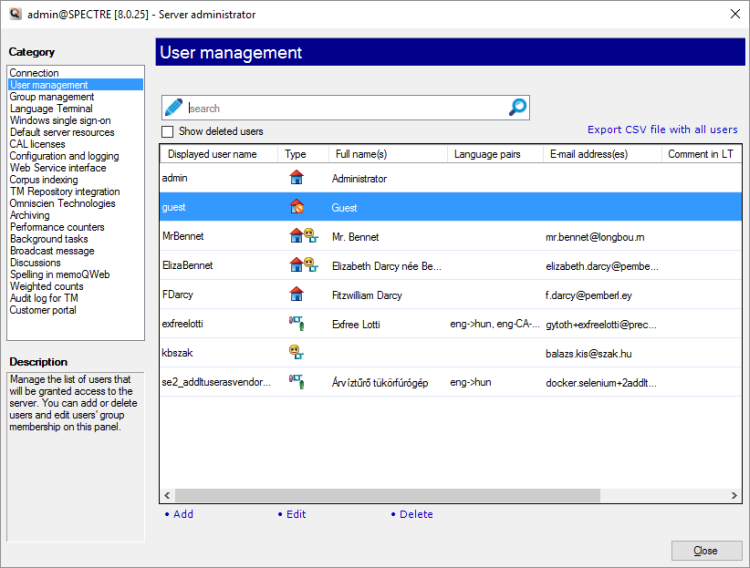Im Bereich Benutzerverwaltung von Server-Administrator können Sie Benutzer zum memoQ-Server hinzufügen, deren Eigenschaften bearbeiten, sie zu Gruppen hinzufügen oder entfernen.
Erfordert memoQ project manager: Für die Verwaltung eines memoQ-Servers oder eines memoQ-Cloudabonnements benötigen Sie die Projekt-Manager-Version von memoQ.
Sie müssen Projekt-Manager oder Administrator sein: Sie können den Server nur dann verwalten, wenn Sie Mitglied der Gruppe Projekt-Manager oder der Gruppe Administratoren auf dem memoQ-Server sind. Um die Einstellungen zu ändern, müssen Sie in den meisten Fällen Mitglied der Gruppe Administratoren sein.
Navigation
- Klicken Sie ganz oben im Fenster memoQ auf der Symbolleiste für den Schnellzugriff
 auf das Symbol Server-Administrator (Zahnräder in einer Wolke)
auf das Symbol Server-Administrator (Zahnräder in einer Wolke)  . Das Fenster Server-Administrator mit dem Bereich Verbindung wird angezeigt.
. Das Fenster Server-Administrator mit dem Bereich Verbindung wird angezeigt.Oder: Klicken Sie auf der Registerkarte Projekt des Menübands auf Server-Administrator.
- Klicken Sie unter Kategorie auf Benutzerverwaltung. Der Bereich Benutzerverwaltung wird angezeigt.
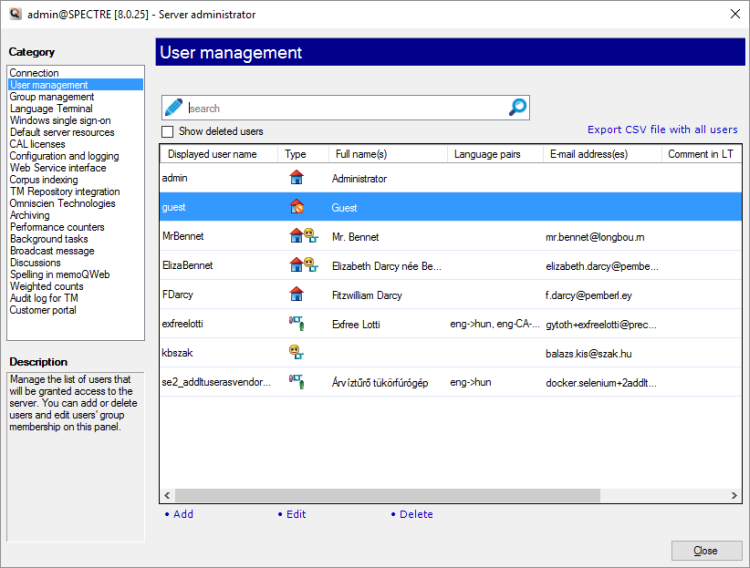
Dieser Server ist mit Language Terminal verbunden
Möglichkeiten
 Details in der Liste, wenn der memoQ-Server mit Language Terminal verbunden ist
Details in der Liste, wenn der memoQ-Server mit Language Terminal verbunden ist
Wenn der memoQ-Server mit dem Language-Terminal-Profil Ihrer Organisation verbunden ist, können Sie Benutzer (Anmeldungen und externe Übersetzungsdienstleister) von Language Terminal sehen, zudem Benutzer vom memoQ-Server, deren Konto mit einer Language-Terminal-Anmeldung oder einem Übersetzungsdienstleisterkonto zusammengeführt wurde.
Weitere Informationen zum Verbinden des memoQ-Servers mit Language Terminal: Siehe die Hilfe zum Bereich Language Terminal im Server-Administrator.
Weitere Informationen zum Zusammenführen von memoQ-Server-Benutzern und Language-Terminal-Benutzern: Weitere Informationen finden Sie in der Hilfe zum Fenster Merge users.
Jede Zeile in der Benutzerliste besteht aus folgenden Elementen:
Ist die Liste bereits mit Benutzern gefüllt? Ist der Fall, wenn der memoQ-Server mit der Windows-Domäne oder dem Language Terminal-Konto Ihrer Organisation verbunden ist. In beiden Fällen übernimmt der memoQ-Server Benutzer aus der Domäne oder von Language Terminal. Wenn Sie den Benutzern aus Ihrer Windows-Domäne oder von Language Terminal Zugriff gewähren, müssen Sie keine Benutzer erstellen. Stellen Sie stattdessen einfach eine Verbindung des memoQ-Servers mit der Windows-Domäne oder dem Language Terminal-Konto her. Weitere Informationen: Weitere Informationen finden Sie in der Hilfe zu Language Terminal oder zum Bereich Windows Einmaliges Anmelden (SSO).
 Navigieren Sie in der Benutzerliste. Sortieren Sie die Liste. Nach Benutzern suchen. Benutzer auswählen
Navigieren Sie in der Benutzerliste. Sortieren Sie die Liste. Nach Benutzern suchen. Benutzer auswählen
- Klicken Sie auf eine Zeile, um ein Benutzerkonto auszuwählen.
- Sie können sich mit den Pfeiltasten in der Liste nach unten und nach oben bewegen.
- Per Name nach einem Benutzer suchen: Geben Sie oberhalb der Liste einen Teil des Namens in das Feld Suchen ein und drücken Sie Enter.
- Um mehrere Zeilen auszuwählen, halten Sie die Strg-Taste gedrückt und klicken Sie nacheinander auf die Zeilen mit den benötigten Konten. Ausgewählte Zeilen werden markiert.
- Klicken Sie auf den Kopf der Spalte, nach der Sie die Benutzerliste sortieren möchten. Klicken Sie erneut auf den Spaltenkopf, um die Sortierreihenfolge umzukehren. Im Kopf der Spalte, nach der die Liste aktuell sortiert ist, wird ein kleiner Pfeil angezeigt.
 Benutzerkonten hinzufügen, bearbeiten und löschen
Benutzerkonten hinzufügen, bearbeiten und löschen
So erstellen Sie ein neues Benutzerkonto: Klicken Sie unterhalb der Liste auf Hinzufügen. Das Fenster Benutzereigenschaften wird angezeigt. Geben Sie die Informationen ein und klicken Sie auf OK. Eine neue Zeile wird zur Liste hinzugefügt.
So ändern Sie die Details eines vorhandenen Benutzers: Wählen Sie einen oder mehrere Benutzer aus. Klicken Sie unterhalb der Liste auf Bearbeiten. Das Fenster Benutzereigenschaften wird angezeigt. Die vorhandenen Informationen werden angezeigt. Mit Ausnahme des Benutzernamens können Sie alle Angaben ändern. Wenn Sie mehrere Benutzer auswählen, können Sie die Gruppenmitgliedschaften und die Sprachpaare der betroffenen Benutzer ändern.
Das Kennwort von Benutzern, die von Language Terminal oder aus einer Windows-Domäne stammen, kann nicht geändert werden: Das Kennwort dieser Benutzer müssen Sie am Ursprungsort ändern: in Language Terminal oder in Windows.
So löschen Sie ein Benutzerkonto: Klicken Sie unterhalb der Liste auf Löschen. Das Löschen kann nicht rückgängig gemacht werden. Falls Sie einen Benutzer nur vorübergehend entfernen möchten, können Sie das Konto stattdessen deaktivieren.
Gelöschte Benutzer verlieren ihre Berechtigungen: Deaktivierte Benutzer behalten ihre Berechtigungen.
 Projekt-Manager und Administratoren festlegen: Benutzer zu Gruppen hinzufügen
Projekt-Manager und Administratoren festlegen: Benutzer zu Gruppen hinzufügen
Es kann erforderlich sein, dass Sie Benutzerkonten für Projekt-Manager und zusätzliche Administratoren erstellen. Nachdem die Benutzerkonten erstellt sind – oder aus Language Terminal oder einer Windows-Domäne zu memoQ-Server hinzugefügt wurden –, müssen Sie diese zu Gruppen hinzufügen.
- Wählen Sie die Benutzer aus, die zu Gruppen hinzugefügt werden müssen.
- Klicken Sie unterhalb der Liste auf Bearbeiten. Das Fenster Benutzereigenschaften wird angezeigt.
- Klicken Sie auf der Registerkarte Mitgliedschaft in der Gruppe auf Hinzufügen. Wählen Sie eine Gruppe aus und klicken Sie auf OK.
- Klicken Sie auf OK.
 Automatische Zuweisung vorbereiten: Sprachpaare zu Benutzern hinzufügen
Automatische Zuweisung vorbereiten: Sprachpaare zu Benutzern hinzufügen
memoQ kann Benutzer in einem Online-Projekt automatisch Dokumenten zuweisen, sofern die Sprachpaare der einzelnen Benutzer angegeben sind. Diese können Sie hinzufügen, indem Sie das Benutzerkonto bearbeiten.
Dies ist für Benutzerkonten möglich, die von Language Terminal oder aus einer Windows-Domäne stammen.
- Wählen Sie die Benutzer aus, für die Sie Sprachpaare hinzufügen müssen.
- Klicken Sie unterhalb der Liste auf Bearbeiten. Das Fenster Benutzereigenschaften wird angezeigt.
- Klicken Sie auf die Registerkarte Sprachpaare. Wählen Sie unten zwei Sprachen aus. Klicken Sie auf Hinzufügen.
- Klicken Sie auf OK.
 So entfernen Sie einen Benutzer vorübergehend: Benutzerkonto deaktivieren
So entfernen Sie einen Benutzer vorübergehend: Benutzerkonto deaktivieren
Wenn Sie davon ausgehen, dass Sie ein Benutzerkonto irgendwann wieder im System benötigen werden, dann löschen Sie es nicht. Wenn Sie ein Benutzerkonto löschen, gehen alle Gruppenmitgliedschaften und Berechtigungen verloren und müssen gegebenenfalls mühsam wieder eingerichtet werden. Wenn Sie ein Benutzerkonto deaktivieren, bleiben die Gruppenmitgliedschaften und Berechtigungen auf dem memoQ-Server erhalten – der Benutzer kann sich jedoch nicht anmelden.
So deaktivieren Sie ein Benutzerkonto:
- Wählen Sie den Benutzer in der Liste aus.
- Klicken Sie unterhalb der Liste auf Bearbeiten. Das Fenster Benutzereigenschaften wird angezeigt.
- Aktivieren Sie das Kontrollkästchen Anmeldung nicht möglich.
- Klicken Sie auf OK.
 Details der Benutzer exportieren
Details der Benutzer exportieren
Sie können die Benutzerliste in eine CSV-Datei exportieren. Eine CSV-Datei können Sie in Microsoft Excel anzeigen und bearbeiten.
memoQ exportiert keine Benutzerkonten, die von Language Terminal oder aus einer Windows-Domäne stammen: Die Liste wird auf Benutzerkonten beschränkt, die in Server-Administrator erstellt wurden.
So exportieren Sie die Benutzerliste: Klicken Sie oben auf CSV-Datei mit allen Benutzern exportieren. Das Fenster Speichern unter wird angezeigt. Geben Sie einen Speicherort und einen Namen für die Datei an und klicken Sie auf Speichern.
Abschließende Schritte
Zum memoQ-Hauptfenster zurückkehren: Drücken Sie Alt+Tab, um zum memoQ-Hauptfenster zu wechseln. Alternativ können Sie auf der Windows-Taskleiste mit der rechten Maustaste auf das memoQ-Symbol klicken. Wählen Sie im Menü die Option memoQ-Dashboard aus.
Server-Administrator schließen: Klicken Sie auf Schließen.
Oder wählen Sie eine andere zu verwaltende Kategorie aus:
 auf das Symbol Server-Administrator (Zahnräder in einer Wolke)
auf das Symbol Server-Administrator (Zahnräder in einer Wolke)  . Das Fenster Server-Administrator mit dem Bereich Verbindung wird angezeigt.
. Das Fenster Server-Administrator mit dem Bereich Verbindung wird angezeigt.